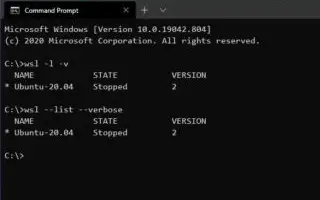Ten artykuł jest przewodnikiem po konfiguracji z kilkoma pomocnymi zrzutami ekranu pokazującymi, jak sprawdzić wersję WSL w systemie Windows 10/11. Możesz łatwo sprawdzić wersję podsystemu Windows dla swojej wersji Linux za pomocą polecenia wsl.exe.
Dostępne są dwie wersje podsystemu Windows dla systemu Linux (WSL) dla systemu Windows 10 lub Windows 11, w tym wersje 1 i 2.
WSL 1 był oryginalnym wydaniem i wprowadził możliwość uruchamiania dystrybucji Linuksa natywnie w systemie Windows 10. WSL 2 jest teraz drugą wersją, która wykorzystuje wirtualizację do uruchamiania jądra Linuksa na lekkiej maszynie wirtualnej, zapewniając te same korzyści, co pierwsza wersja. , lepszą wydajność systemu i pełną kompatybilność obsługi wywołań systemowych.
Jeśli niedawno zaktualizowałeś WSL1 do WSL2 i chcesz sprawdzić, czy instalacja się powiodła, lub jeśli chcesz wiedzieć, którą wersję architektury posiadasz, Windows 10 i Windows 11 zawierają polecenie, aby sprawdzić, czy masz zainstalowany WSL2 lub WSL1 na swoim urządzenie.
Poniżej przedstawiono proces sprawdzania wersji podsystemu Windows dla systemu Linux zainstalowanego w systemie Windows 11 lub Windows 10. Przewijaj, aby to sprawdzić.
Sprawdź, która wersja WSL jest zainstalowana w systemie Windows 10 lub 11
- Otwórz Start .
- Wyszukaj Wiersz polecenia (lub PowerShell ), kliknij prawym przyciskiem myszy górny wynik i wybierz opcję Uruchom jako administrator .
- Sprawdź, czy na urządzeniu zainstalowano WSL 2 lub WSL 1, wpisując następujące polecenie i naciskając klawisz Enter .
wsl --list --verbose
Szybka wskazówka: Możesz także napisać polecenie w ten sposób
wsl -l -v: - Sprawdź wersję WSL zainstalowaną w systemie Windows 11 lub Windows 10 w kolumnie „Wersja”.
Jeśli zakończysz proces i uzyskasz wynik 2 , masz zainstalowany WSL2 w swoim systemie. Jeśli pojawi się błąd lub brak numeru wersji, ponieważ polecenie jest dostępne w wersji 2, system Windows ma zainstalowany WSL1.
Powyżej przyjrzeliśmy się, jak sprawdzić wersję WSL w systemie Windows 10/11. Mamy nadzieję, że te informacje pomogły Ci znaleźć to, czego potrzebujesz.